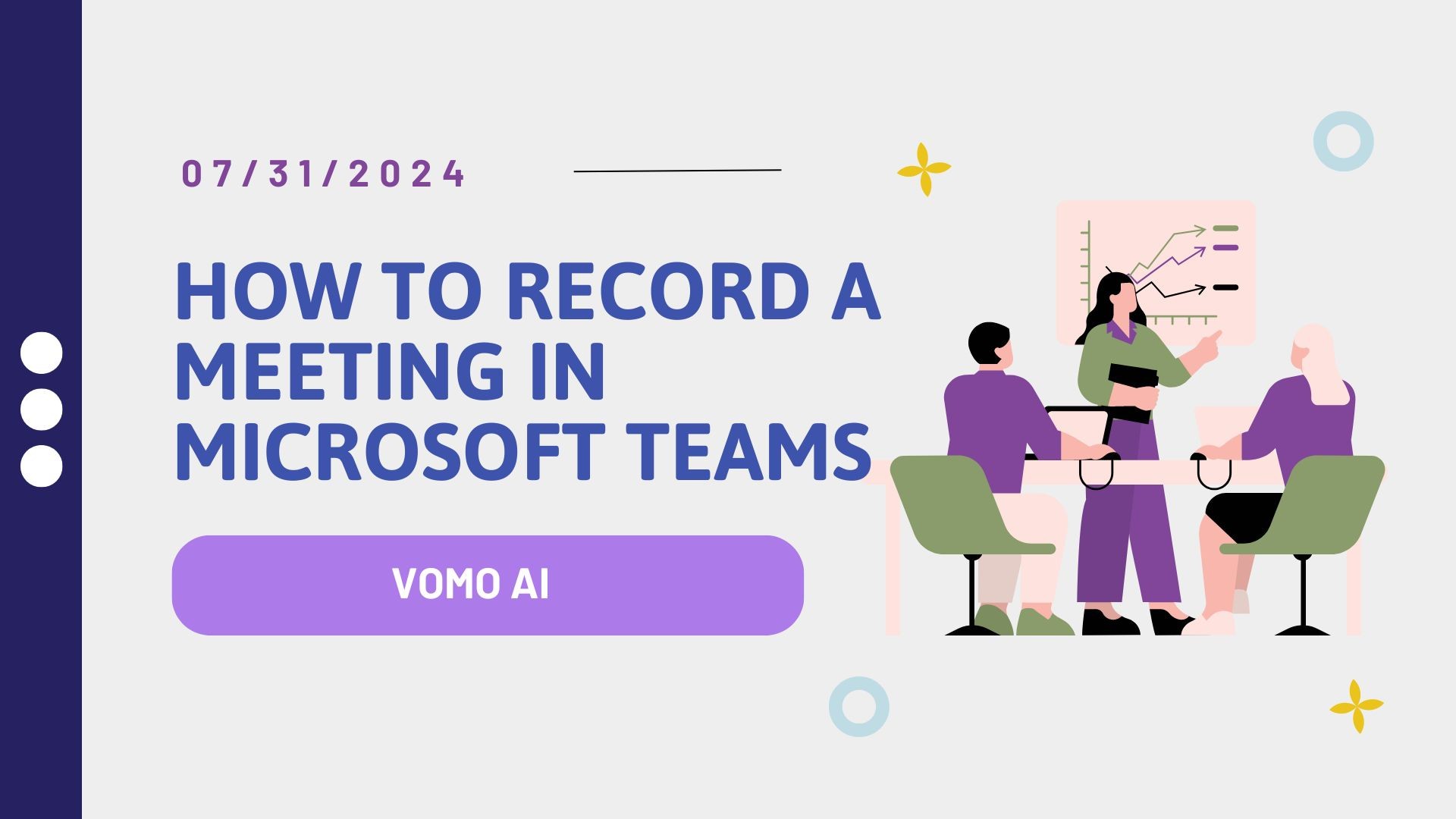A gravação de reuniões no Microsoft Teams pode ser incrivelmente benéfica para capturar discussões importantes, acompanhar itens de ação e fornecer uma referência para aqueles que não puderam participar. Aqui está um guia completo sobre como gravar reuniões de forma eficaz no Microsoft Teams.
Porquê gravar reuniões em equipas?
Antes de passar às etapas, é importante compreender por que razão é benéfico gravar reuniões:
- Exatidão: Assegurar que todas as discussões e decisões são registadas com exatidão.
- Revisão: Permite que os participantes revejam a reunião para uma melhor compreensão.
- Responsabilidade: Ajuda a controlar os itens de ação e o acompanhamento das tarefas.
- Formação: Serve de material de formação para os novos funcionários ou para os que faltaram à reunião.
Pré-requisitos para gravar em equipas
Para gravar uma reunião no Microsoft Teams, existem alguns pré-requisitos:
- Licenciamento: Certifique-se de que tem o licenciamento correto do Microsoft 365. A gravação de reuniões requer uma licença do Office 365 Enterprise E1, E3 ou E5.
- Autorização: Apenas o organizador da reunião ou um participante da mesma organização que o organizador pode iniciar uma gravação.
- Armazenamento: As reuniões gravadas são guardadas no OneDrive for Business ou no SharePoint, pelo que é necessário ter acesso a estas soluções de armazenamento.
Como gravar uma reunião no Teams
Siga estes passos para gravar a sua reunião no Microsoft Teams:
Passo 1: Iniciar a reunião
- Abrir o Microsoft Teams: Inicie a aplicação Microsoft Teams.
- Participar ou iniciar uma reunião: Junte-se a uma reunião existente ou inicie uma nova.
Passo 2: Iniciar a gravação
- Acesso aos controlos de reuniões: Quando a reunião tiver começado, passe o rato sobre a janela da reunião para revelar a barra de controlo.
- Selecionar mais opções: Clique nos três pontos (...) para abrir o menu de mais opções.
- Iniciar a gravação: No menu pendente, selecione "Iniciar gravação".
Passo 3: Gravação de notificações
Assim que começar a gravar, aparecerá uma faixa no topo da reunião a informar todos os participantes de que a gravação começou. Isto assegura a transparência e cumpre os requisitos legais relativos às notificações de gravação.
Passo 4: Parar a gravação
- Acesso aos controlos de reuniões: Passe novamente o cursor sobre a janela da reunião para mostrar a barra de controlo.
- Selecionar mais opções: Clique nos três pontos (...) para abrir o menu de mais opções.
- Parar a gravação: Selecione "Parar gravação" no menu pendente.
A gravação pára automaticamente quando todos os participantes abandonam a reunião.
Passo 5: Aceder à gravação
- Localizar o registo: A gravação será guardada no OneDrive for Business do organizador ou no sítio SharePoint da equipa.
- Partilhar a gravação: Pode partilhar a gravação com os participantes na reunião ou com qualquer outra pessoa que necessite de acesso.
Sugestões para gravações de reuniões eficazes
1. Informar os participantes
Informe sempre os participantes de que a reunião vai ser gravada antes de iniciar a gravação. Isto garante o cumprimento das leis de privacidade e mantém toda a gente informada.
2. Áudio e vídeo nítidos
Certifique-se de que tem um bom microfone e câmara de qualidade para captar áudio nítido e vídeo. Minimize o ruído de fundo para melhorar a qualidade da gravação.
3. Utilizar uma agenda estruturada
Ter uma agenda estruturada ajuda a manter a reunião no caminho certo e garante que a gravação é organizada e fácil de seguir.
4. Rever e editar
Após a reunião, reveja a gravação para garantir que captou todos os pormenores importantes. Pode utilizar ferramentas de edição de vídeo para cortar partes desnecessárias ou realçar segmentos importantes.
Benefícios da utilização VOMO AI com a Teams Recordings
Para os que pretendem melhorar as gravações das suas reuniões, a integração de VOMO A IA pode ser um fator de mudança. O VOMO AI oferece funcionalidades avançadas de transcrição e resumo que podem converter as suas gravações de reuniões em notas detalhadas e acionáveis. Clique aqui para saber como transcrever reuniões com o VOMO AI.
- Transcrições exactas: O VOMO AI fornece transcrições precisas das suas gravações, facilitando a revisão e a referência a partes específicas da reunião.
- Identificação do orador: Pode identificar e etiquetar diferentes oradores, esclarecendo quem disse o quê.
- Sumarização: O VOMO AI pode resumir reuniões longas em pontos-chave e itens de ação, poupando tempo e melhorando a produtividade.
Ao utilizar o VOMO AI, pode simplificar o seu fluxo de trabalho, garantindo que as gravações das suas reuniões não são apenas captadas, mas também transformadas em documentos úteis que melhoram a comunicação e a eficiência da equipa.